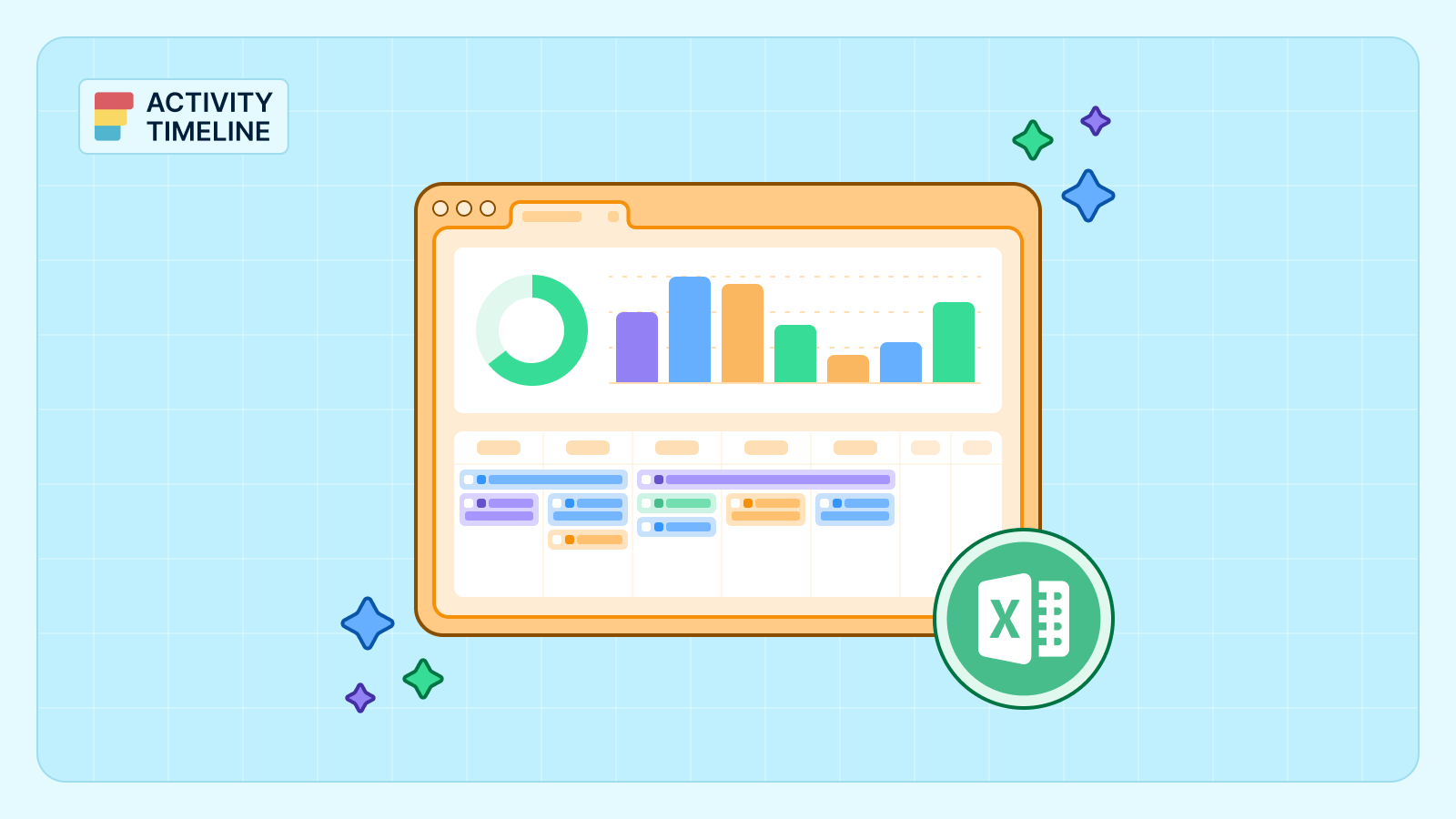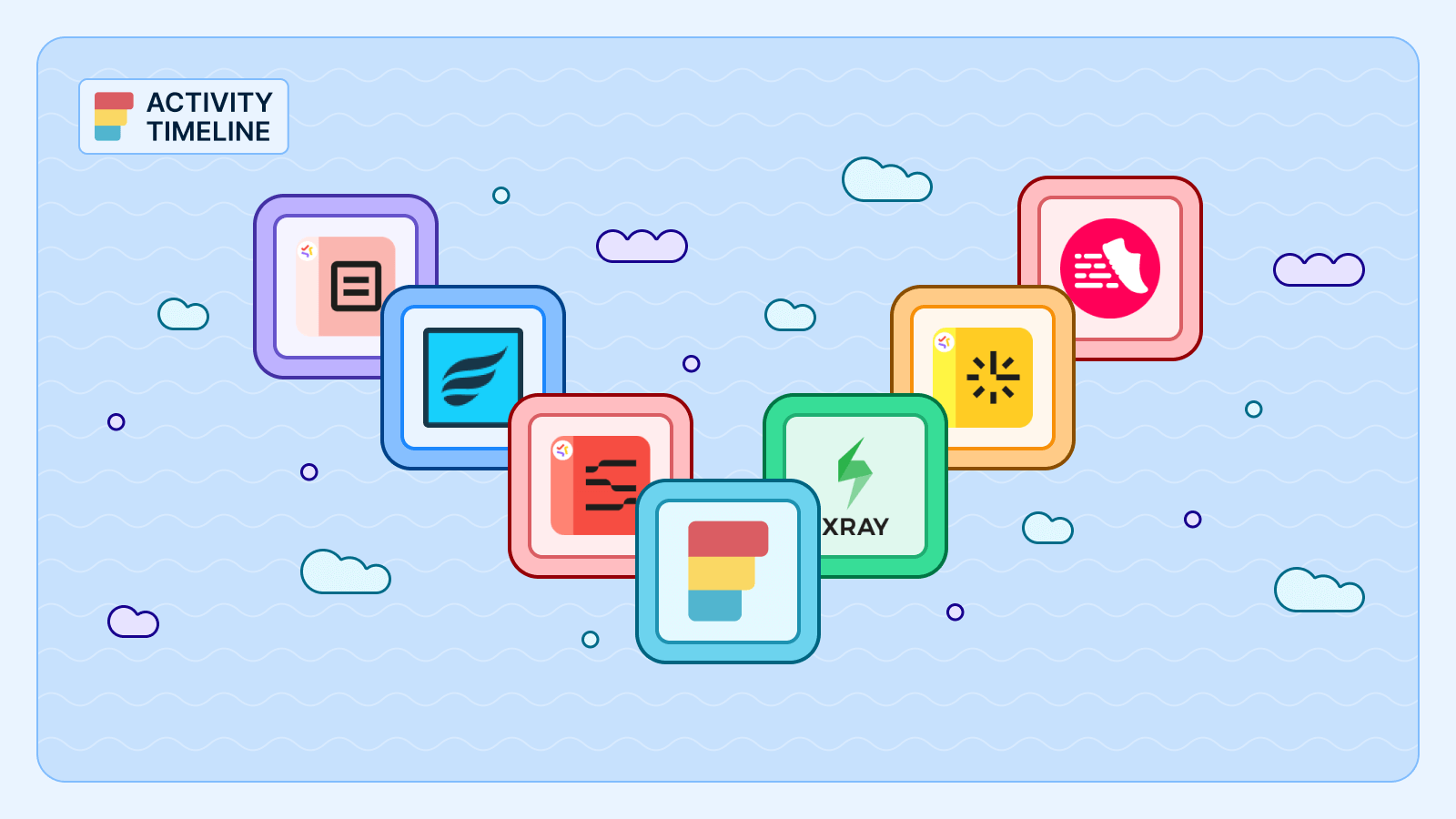A estimativa precisa de tarefas é a base para o planejamento e a execução bem-sucedidos. Quando se trata do Jira, acertar o momento certo pode fazer ou prejudicar o sucesso de um projeto. No entanto, mesmo com os recursos robustos do Jira, as equipes geralmente enfrentam problemas como estimativas incompletas, rastreamento inconsistente e previsões imprecisas.
Ao preencher a lacuna entre planejamento e execução, ActivityTimeline fornece os insights e as ferramentas necessárias para refinar estimativas, alinhar recursos e manter os projetos em dia. Este artigo investiga as complexidades da estimativa de tarefas do Jira, explora as armadilhas comuns e revela como o ActivityTimeline pode transformar seu processo de estimativa.
O que é a estimativa de tempo de tarefa do Jira?
A estimativa de tempo de tarefa do Jira é um recurso que permite prever o tempo necessário para concluir tarefas individuais. Ele fornece uma estrutura para definir expectativas precisas e ajuda a alinhar recursos com cronogramas do projeto.
Ao estimar o tempo das tarefas, as equipes podem priorizar o trabalho, planejar sprints de forma eficaz e garantir que os prazos sejam cumpridos. O Jira oferece vários métodos de estimativa, como estimativa original e estimativa restante, que são adaptáveis às abordagens ágeis e tradicionais de gerenciamento de projetos. A estimativa precisa do tempo reduz os riscos, evita o comprometimento excessivo e melhora a previsibilidade geral do projeto.
O que está incluído nas estimativas de tempo de tarefa do Jira?
Ao criar ou editar um problema no Jira, você pode definir estimativas de tempo em unidades como horas, dias, semanas ou pontos da história. Essas estimativas geralmente abrangem os seguintes elementos:
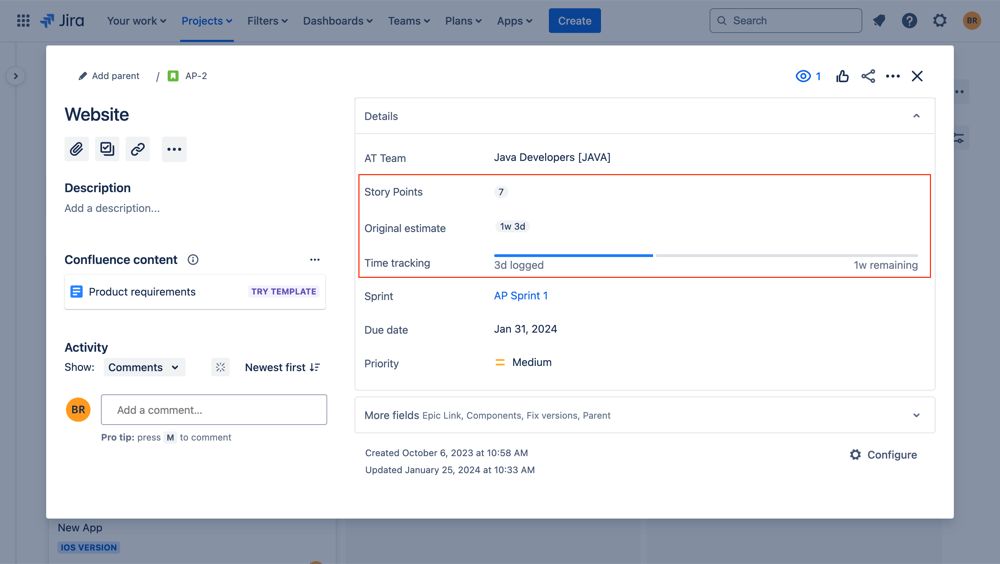
- Estimativa original: Essa é a estimativa inicial do tempo necessário para concluir uma tarefa ou problema. Representa a melhor aproximação feita durante a fase de planejamento.
- Estimativa restante: À medida que o trabalho avança, a estimativa restante reflete a quantidade de esforço ainda necessária para concluir a tarefa. Essa estimativa é atualizada ao longo do projeto à medida que a equipe ganha mais clareza sobre o trabalho.
- Tempo gasto: Isso rastreia o tempo real registrado em relação a um problema, mostrando quanto esforço foi despendido pela equipe até o momento.
- Trabalho registrado: O Jira permite que os usuários registrem o trabalho realizado em um problema, capturando o tempo gasto, as datas e quaisquer comentários adicionais. Esses dados registrados criam um histórico detalhado do esforço feito para resolver o problema.
O gerente de projeto é essencial no processo de estimativa de tempo, responsável por criar e supervisionar o cronograma do projeto. Para criar uma estimativa realista, é preciso ter uma compreensão sólida do escopo do projeto, das tarefas detalhadas e dos recursos disponíveis. Além disso, eles devem se comunicar claramente com os membros da equipe e as partes interessadas para garantir o alinhamento e o entendimento compartilhado em todo o projeto.
Cinco métodos de estimativa de tempo
Antes de nos aprofundarmos na implementação técnica de suas estimativas, vamos dar uma visão geral das formas comuns de estimar seus problemas corretamente. Você pode escolher entre vários métodos de estimativa de tempo para garantir um planejamento preciso do projeto:
- Estimativa de baixo para cima: Esse método envolve dividir tarefas maiores do projeto em partes menores e mais gerenciáveis e estimar o tempo necessário para cada uma. Ao somar as estimativas dessas tarefas menores, você cria uma estimativa geral de tempo para todo o projeto.
- Estimativa de cima para baixo: Nessa abordagem, as estimativas de tempo são criadas com base nas expectativas gerais do projeto, geralmente usando projetos anteriores ou benchmarks do setor como referências. O tempo é então alocado para tarefas individuais com base nessa estimativa de alto nível.
- Análise de dados históricos: Ao analisar dados de projetos anteriores, os gerentes de projeto podem criar estimativas com base no tempo que tarefas similares levaram para serem concluídas no passado. Esse método aproveita os resultados do mundo real para melhorar a precisão.
- Estimativa de especialistas no assunto: A contribuição de especialistas no assunto é usada para estimar o tempo necessário para as tarefas do projeto. Esses especialistas trazem sua experiência e conhecimento especializado para fornecer estimativas informadas, especialmente para trabalhos complexos ou técnicos.
- Estimativa de três pontos: Esse método envolve a criação de três estimativas separadas para uma tarefa: otimista (tempo mínimo), pessimista (tempo máximo) e tempo mais provável. A estimativa final é derivada da combinação desses três valores, fornecendo uma estimativa de tempo equilibrada e ajustada ao risco.
Usando o Jira para estimativa e rastreamento de tempo
Para começar a trabalhar com estimativas de tarefas no Jira, você precisa habilitar rastreamento de tempo, defina suas configurações de estimativa e garanta que seu projeto esteja configurado para acompanhar o progresso. Você deve ter acesso administrativo ou permissões de administração do projeto para configurar estimativas de controle de tempo no Jira. Se você tiver apenas um status de funcionário, não poderá fazer isso!
Abaixo está um guia passo a passo para configurar as estimativas de tarefas do Jira:
#1. Ative o controle de tempo no Jira
Antes de começar a estimar tarefas, certifique-se de que o controle de tempo esteja ativado para seu projeto Jira.
- Navegue até Configurações do Jira (ícone de engrenagem) no canto superior direito.
- Selecione Problemas, em seguida, clique em Monitoramento de tempo sob o Características do problema seção.
- Certifique-se de que o controle de tempo esteja ativado e configure preferências, como dias úteis e horas por dia.

#2. Definir preferências de estimativa
Dependendo do tipo do seu projeto (Scrum, Kanban ou rastreamento de tarefas simples), você pode escolher entre diferentes unidades de estimativa, como tempo (horas, dias, semanas) ou pontos da história.
- Navegue até Configurações do projeto.
- Abaixo Características, localize Estimativa.
- Escolha entre Monitoramento de tempo (se você quiser usar horas, dias ou semanas) ou Pontos da história (para projetos ágeis).
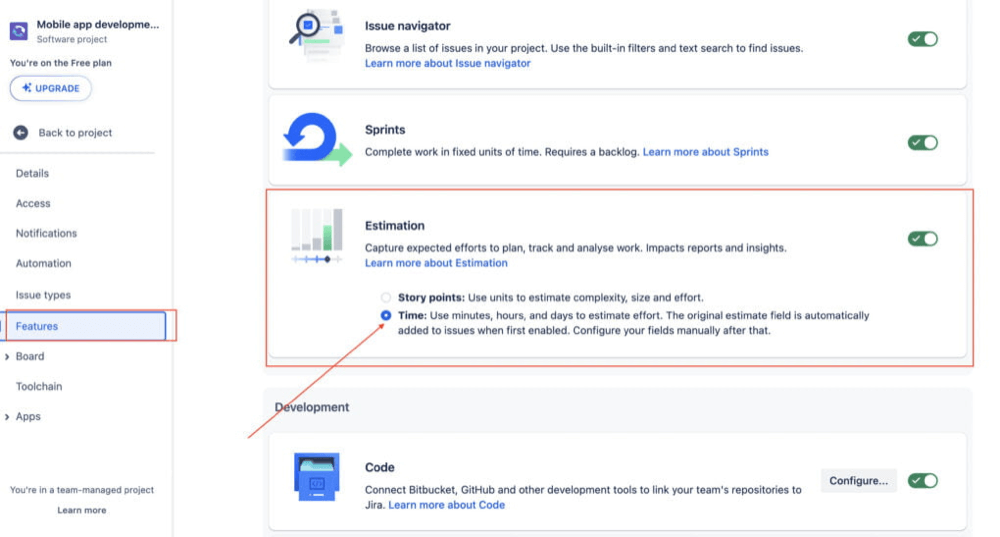
#3. Encontre opções de estimativa de tarefas
Depois que suas unidades de estimativa estiverem definidas, você poderá começar a atribuir estimativas às suas tarefas.
- Vá para o Lista de pendências ou Sprints ativos vista.
- Abra qualquer tarefa ou problema clicando nela.
- No painel direito, você encontrará os campos de estimativa abaixo do Monitoramento de tempo seção. Para quadros ágeis, isso geralmente é rotulado como Estimativas ou Pontos da história.
#4. Adicionar estimativa original
- Ao criar ou editar uma tarefa, localize o Estimativa original campo nos detalhes do problema.
- Insira o tempo estimado para a conclusão da tarefa na unidade designada (por exemplo, horas, dias ou pontos da história).
- Se esse campo não estiver visível, personalize o layout do problema selecionando Configurar (por meio das configurações do projeto) e adicionando os campos de controle de tempo.
#5. Registrar o tempo gasto
- Quando o trabalho começa, os usuários podem registrar o tempo gasto nas tarefas.
- Abra a tarefa e, na Monitoramento de tempo seção, clique Trabalho de log.
- Insira o tempo gasto, a data e os comentários relevantes. O Estimativa restante O campo será atualizado no piloto automático para refletir o tempo estimado atual necessário para concluir a tarefa.
#6. Revise e ajuste as estimativas conforme necessário
- Revise regularmente suas estimativas na visão geral do sprint ou do projeto, fazendo os ajustes necessários.
- Use as ferramentas de geração de relatórios do Jira, como a Gráfico Burndown ou Relatório de controle de tempo, para avaliar a estatística e a precisão de uma estimativa e ajustar as estimativas futuras com base no desempenho.
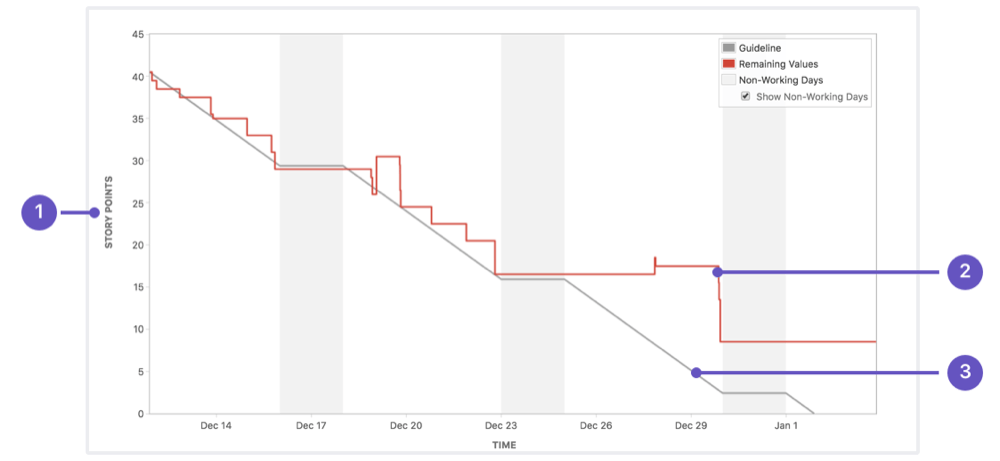
Seguindo essas etapas, você pode garantir que as estimativas de tarefas do Jira sejam configuradas corretamente e que sua equipe esteja preparada para um planejamento de projeto preciso e eficiente.
Problemas comuns de estimativas de projetos no Jira
Ao trabalhar com estimativas de tarefas no Jira, as equipes geralmente encontram alguns desafios comuns. Abaixo estão alguns dos problemas mais frequentes e como resolvê-los:
A estimativa original está ausente
Outro problema comum é a ausência do campo Estimativa Original em um problema. Esse problema geralmente decorre da falta de um campo de controle de tempo na configuração da tela de problemas.
Para corrigir isso:
- Vá para Configurações do Jira > Problemas > Ecrãs.
- Escolha o esquema de tela vinculado ao projeto relevante.
- Adicione o Monitoramento de tempo campo para a tela selecionada.
Se o campo Estimativa original ainda não aparecer, marque Configuração de campo nas configurações do projeto para garantir que o campo Controle de Tempo não tenha sido ocultado.
O ActivityTimeline destaca quaisquer lacunas nos dados de estimativa por meio de seus painéis e relatórios em tempo real. Se faltar uma estimativa original, o sistema sinaliza o problema, solicitando que o usuário insira os detalhes necessários. Isso garante que nenhuma tarefa fique sem uma estimativa, simplificando o processo de gerenciamento de tarefas.
A estimativa do tempo da tarefa não está especificada
Às vezes, você pode notar que a estimativa de controle de tempo para uma tarefa é exibida como “Não especificado”. Esse problema geralmente surge quando o campo Controle de tempo não foi incluído na configuração do problema.
Para resolver isso, você precisa configurar a tela para exibir o campo Controle de Tempo:
- Vá para Configurações do projeto e navegue até Ecrãs.
- Selecione a configuração de tela associada ao seu projeto.
- Adicione o Monitoramento de tempo campo para o layout da tela.
Depois de adicionado, você poderá inserir e visualizar a estimativa original e o tempo restante diretamente no painel de problemas.
No entanto, com o ActivityTimeline, não haveria esse problema porque esse complemento garante que o controle do tempo seja uma parte visível e integral do processo de planejamento do projeto. Com sua interface intuitiva, os gerentes de projeto podem ver claramente quais tarefas não têm estimativas e atribuí-las diretamente na ferramenta.
Como melhorar a estimativa de tarefas do Jira com o ActivityTimeline
ActivityTimeline, uma poderosa ferramenta de planejamento e gerenciamento de recursos, se integra perfeitamente ao Jira para aprimorar a precisão da estimativa de tarefas. Ele fornece recursos que ajudam as equipes a obter insights mais profundos sobre sua carga de trabalho, capacidade e planejamento.
Veja como você pode melhorar a estimativa de tarefas do Jira usando o ActivityTimeline:
Visualize as cargas de trabalho da equipe
O ActivityTimeline oferece uma visão geral clara das tarefas e da capacidade da sua equipe. Entender quem está trabalhando no quê e quanto tempo eles têm disponível permite que você faça estimativas mais informadas. Essa visibilidade ajuda a equilibrar as cargas de trabalho e a evitar a superestimação ou a subestimação da duração das tarefas.
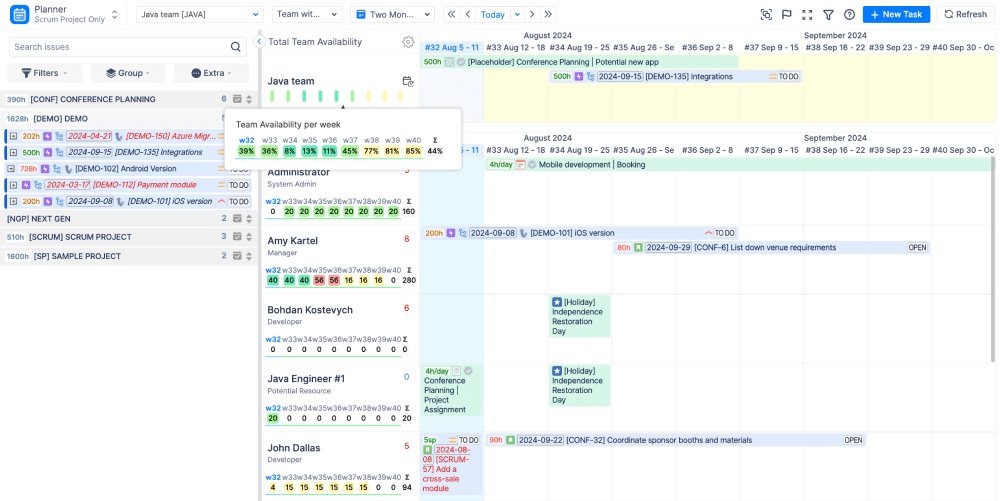
Alinhe estimativas de tarefas com a disponibilidade de recursos
O ActivityTimeline permite alinhar as estimativas de tarefas com a disponibilidade de recursos, o que é essencial para um planejamento preciso. Ao visualizar os horários e a disponibilidade dos membros da equipe em tempo real, você pode ajustar as estimativas de tarefas para corresponder às capacidade da equipe, garantindo cronogramas realistas e evitando gargalos.
Rastreie dados históricos para uma melhor estimativa
Usando o ActivityTimeline, você pode acompanhar dados históricos de desempenho em todos os projetos. Isso ajuda a refinar as estimativas com base em resultados reais do passado, tornando suas estimativas futuras mais confiáveis. Assim, você pode analisar quanto tempo as tarefas semelhantes demoraram e ajustar as estimativas de acordo, aproveitando os dados reais de desempenho da equipe.
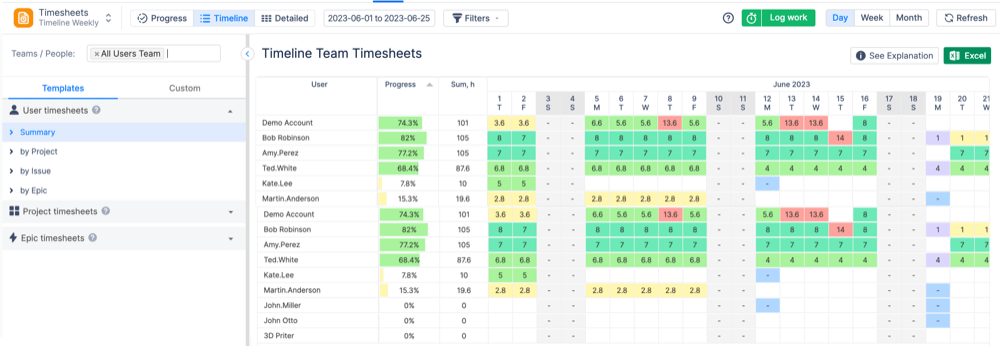
Otimize a estimativa com fluxos de trabalho personalizados
A ferramenta oferece suporte a fluxos de trabalho personalizados que podem ajudar as equipes a estabelecer práticas de estimativa consistentes. Ao integrar os estágios de estimativa aos fluxos de trabalho do seu projeto, o ActivityTimeline garante que as estimativas sejam revisadas e atualizadas regularmente com base no progresso real e no feedback da equipe.
Monitore e ajuste estimativas em tempo real
O ActivityTimeline permite o monitoramento em tempo real das tarefas e do progresso, permitindo que os gerentes de projeto identifiquem rapidamente as discrepâncias entre as estimativas e o trabalho real realizado. Esse ciclo de feedback contínuo ajuda a ajustar as estimativas contínuas e a evitar atrasos em futuros sprints ou tarefas.
Ao usar o ActivityTimeline junto com o Jira, as equipes podem obter melhores estimativas de tarefas e melhorar gerenciamento de capacidadee melhore a previsibilidade geral do projeto.
Relatórios centralizados
O ActivityTimeline fornece relatórios centralizados ao extrair dados do Jira e de seu próprio sistema para oferecer informações detalhadas sobre o tempo gasto, o progresso realizado e a capacidade utilizada. Esses relatórios permitem que os gerentes de projeto monitorem o desempenho da equipe, identifiquem gargalos e ajustem as estimativas quando necessário.

Fluxo de trabalho consistente em todas as ferramentas
A integração garante que o fluxo de trabalho da sua equipe permaneça consistente, esteja ela trabalhando diretamente no Jira ou no ActivityTimeline. Ambas as plataformas compartilham os mesmos dados de estimativa e detalhes da tarefa, permitindo transições suaves entre planejamento, rastreamento e geração de relatórios sem perda de informações.
Por meio dessa integração perfeita, o ActivityTimeline enriquece os recursos de rastreamento e estimativa de tempo do Jira, oferecendo as ferramentas necessárias para gerenciar tarefas, recursos e cronogramas com precisão e facilidade.
Conclusão
Dominar a estimativa de tempo no Jira é crucial para um planejamento preciso do projeto e uma entrega bem-sucedida. Para se destacarem, os gerentes de projeto precisam compreender os principais conceitos, incluindo a distinção entre estimativa e rastreamento, bem como o papel fundamental das estimativas restantes. O emprego de técnicas eficazes de estimativa de tempo, como estimativa de baixo para cima e aproveitamento de dados históricos, pode aumentar significativamente a precisão. Ao implementar essas estratégias e melhores práticas, os gerentes de projeto podem refinar suas estimativas de tempo e direcionar os projetos para o sucesso.